von Stephan Lamprecht

Word: Dokumente im Team bearbeiten Schritt 1: Skydrive verbinden
Führen Sie im Menü Datei das Kommando Freigeben aus. Entscheiden Sie sich dort für Auf Skydrive speichern. Zur Nutzung ist eine Live-ID notwendig, die Sie kostenlos von Microsoft erhalten. Wenn Sie ein Hotmail-Konto besitzen, verfügen Sie automatisch über eine solche Kennung. Geben Sie in dem Dialog Ihre ID und das Kennwort ein.

Word: Dokumente im Team bearbeiten Schritt 2: Virtuelles Laufwerk verbinden
Sind Sie verbunden, blendet Word die Ordnerstruktur des virtuellen Laufwerks ein. Entscheiden Sie sich für einen der Ordner und geben Sie einen Namen für die Datei ein. Klicken Sie dann auf Speichern. Die Rechte an einem Dokument legen Sie mit dem Browser auf der Skydrive-Seite unter https://login.live.com fest.

Word: Dokumente im Team bearbeiten Schritt 3: Kooperativ arbeiten
Befinden Sie sich im Ordner mit dem gewünschten Dokument, klicken Sie auf Freigeben. Dort können Sie dann E-Mail-Adressen von Personen eintragen, die an den Dateien mitarbeiten sollen. Wenn es sich nicht um vertrauliche Informationen handelt, können Sie die Daten auch in Ihrem öffentlichen Ordner speichern.
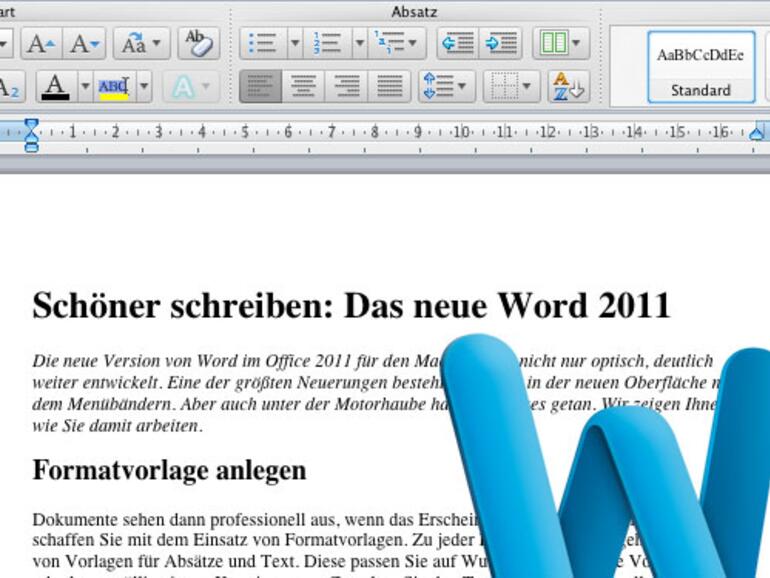
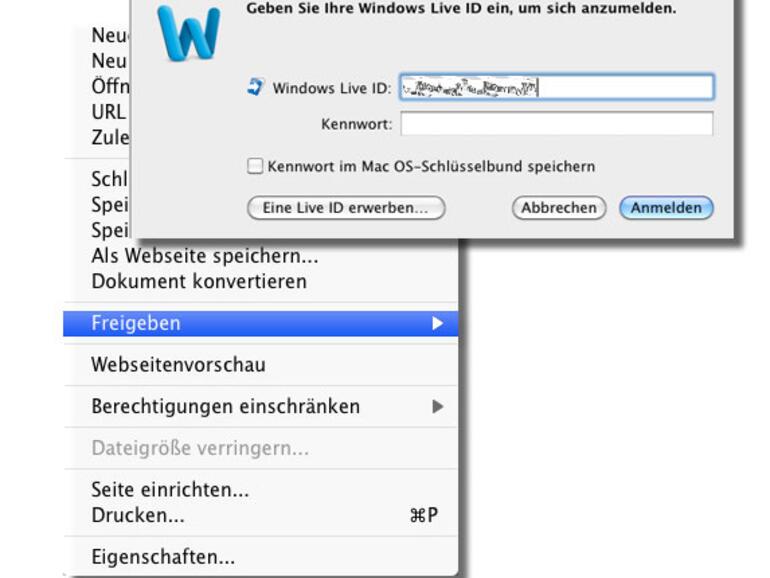
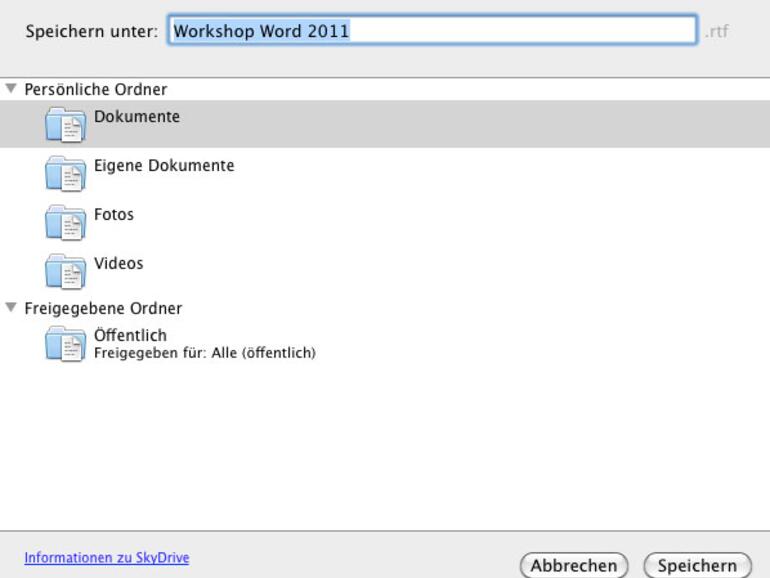
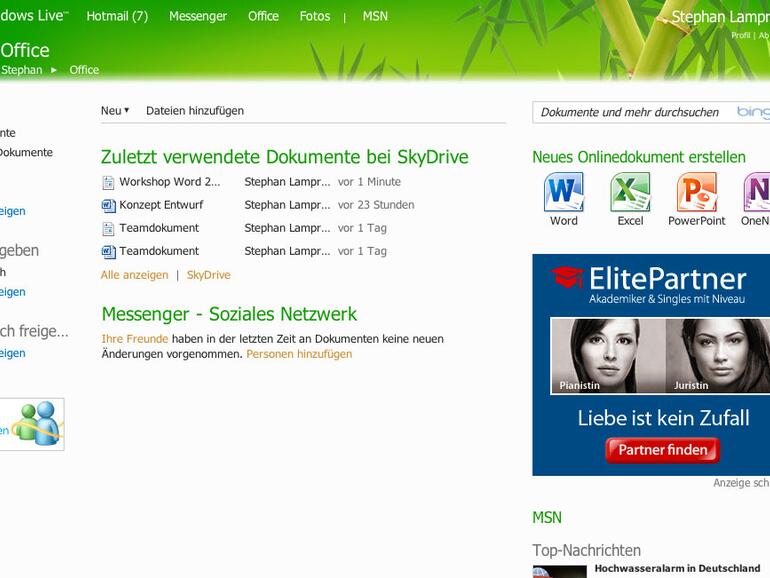

Diskutiere mit!
Hier kannst du den Artikel "Word: Dokumente im Team bearbeiten" kommentieren. Melde dich einfach mit deinem maclife.de-Account an oder fülle die unten stehenden Felder aus.
Die Kommentare für diesen Artikel sind geschlossen.